كيف تضيف منتجات الاشتراك المتكررة إلى متاجر WooCommerce؟
نشرت: 2022-07-04أحد المتطلبات الأساسية للشركة التي تقدم سلع وخدمات الاشتراك هو القدرة على قبول المدفوعات المتكررة.
يتعين على العملاء إجراء مدفوعات متكررة للاستمرار في تلقي منتجات أو خدمات الاشتراك. يعد Netflix أحد أشهر الأمثلة على أعمال الاشتراك ، حيث تتبع شركة بث الفيديو هذه نموذج اشتراك شهري.
إذا كنت مالك أعمال WooCommerce وتتطلع إلى توسيع متجرك لتقديم منتجات الاشتراك ، فستحتاج إلى مكون إضافي للاشتراك في WordPress. هذا لأن WooCommerce لا يقدم بالفطرة ميزات قائمة على الاشتراك.
هناك العديد من الإضافات المتميزة القائمة على الاشتراك المتاحة لـ WooCommerce ، ومن أفضلها "اشتراكات WooCommerce" من WebToffee. تتناول هذه المقالة كيفية إعداد منتجات الاشتراك في متجر WooCommerce الخاص بك باستخدام رابط "اشتراكات WooCommerce".
فوائد اشتراكات WooCommerce
كان نموذج الاشتراك موجودًا منذ فترة طويلة ، ولكنه يتزايد حاليًا عبر الصناعات والقطاعات. الاتجاه هو نفسه في حالة WooCommerce أيضًا. أصبح تأثير النموذج القائم على الاشتراك في WooCommerce أكثر وضوحًا يومًا بعد يوم. ترجع الزيادة الدافعة لاشتراكات WooCommerce أساسًا إلى التغيرات في اتجاهات المستهلكين والتقدم التكنولوجي.
توفر خدمة الاشتراك الراحة والقدرة على تحمل التكاليف للعملاء مع توفير الاستقرار للشركات.
- أقل تكلفة لاكتساب مشتركين جدد
- إنفاق أقل على الاحتفاظ بالعملاء
- مزيد من القدرة على التنبؤ في الإيرادات
- إدارة أفضل للمخزون
- فرص البيع بالارتفاع والبيع العابر
- من السهل تقديم فترة تجريبية
كيف تصنع منتجات باشتراك؟
يمكن أن يكون منتج الاشتراك منتجًا ماديًا أو قابل للتنزيل أو افتراضيًا. لإنشاء مثل هذه المنتجات التي سيتم تسليمها بشكل متكرر إلى المشتركين على فترات زمنية منتظمة ، ستحتاج إلى مكون إضافي للاشتراك.
فيما يلي الخطوات الكاملة المتضمنة في إنشاء منتج اشتراك في متجر WooCommerce الخاص بك باستخدام المكون الإضافي "اشتراكات WooCommerce".
الخطوة 1: قم بتثبيت وتنشيط المكون الإضافي "Subscriptions for WooCommerce"
"اشتراكات WooCommerce" هو مكون إضافي لاشتراكات WooCommerce من WebToffee. الخطوة الأولى في التثبيت هي شراء المكون الإضافي. بمجرد الانتهاء من ذلك ، يمكنك العثور على ملف .zip للمكون الإضافي ضمن حسابي> تنزيلات واجهة برمجة التطبيقات .
انتقل إلى لوحة معلومات WordPress الخاصة بك وانتقل إلى الإضافات> إضافة جديد . قم بتحميل المكون الإضافي وانقر فوق التثبيت الآن . يمكنك تنشيط المكون الإضافي بمجرد اكتمال التثبيت.
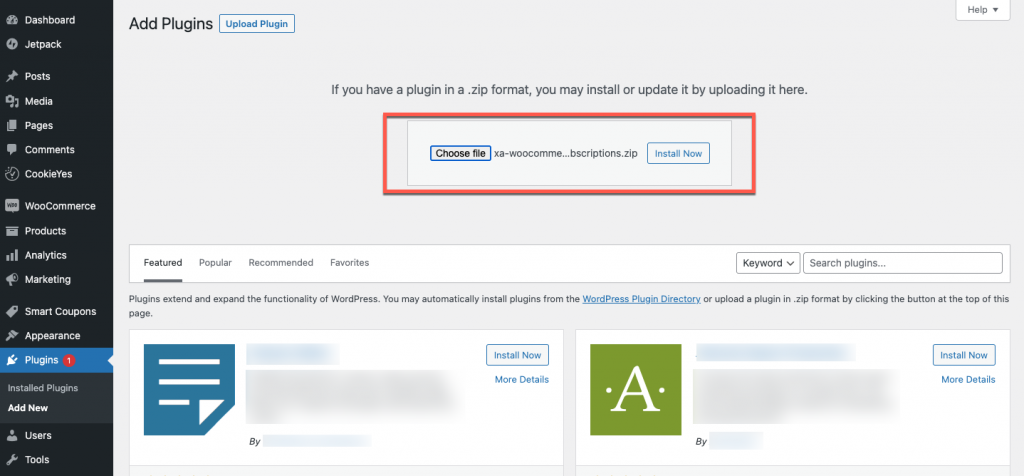
الخطوة 2: قم بإنشاء منتج اشتراكات WooCommerce
يمكنك إنشاء اشتراكات بسيطة ومتغيرة باستخدام المكون الإضافي "Subscriptions for WooCommerce". لنقم بإنشاء اشتراك بسيط هنا.
الاشتراك البسيط هو منتج عادي بدون تخصيصات أو اختلافات إضافية. في حين أن الاشتراك المتغير سيكون له أشكال متعددة للمنتج. على سبيل المثال ، المجلة عبارة عن منتج اشتراك بسيط بينما القميص بأحجام متعددة هو منتج اشتراك متغير. لنلقِ نظرة على حالة إنشاء منتج اشتراك بسيط.
لإنشاء منتج بسيط في متجر WooCommerce الخاص بك ،
- انتقل إلى المنتجات> إضافة جديد على لوحة معلومات WordPress الخاصة بك.
- قم بتوفير اسم المنتج ووصفه. دعنا نضيف اسم الاشتراك باسم "Snacks box" ونحدد جميع المنتجات الفردية في مربع الوجبات الخفيفة في عمود الوصف.
- حدد اشتراك بسيط ضمن بيانات المنتج .
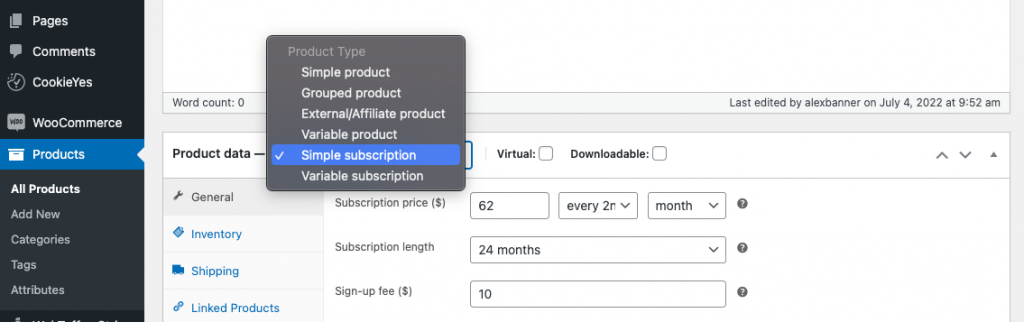
- إذا كان منتجك افتراضيًا أو قابل للتنزيل ، فحدد المربعات المقابلة. في مثالنا ، يكون المنتج ماديًا ، لذا تجاهل هذه الخطوة.
- في علامة التبويب عام ، أدخل المعلومات الضرورية مثل سعر الاشتراك المتكرر ، وفترات الدفع ، ومدة الاشتراك ، ورسوم الاشتراك ، وفترة التجربة المجانية ، وسعر المبيعات ، وتقسيم الاشتراك ، ومزامنة الاشتراك ، والمزيد. دعنا نضيف سعر الاشتراك 62 ، ويجب دفع هذا كل شهرين. حدد مدة الاشتراك بـ 24 شهرًا ، مما يعني أن الاشتراك سينتهي خلال 24 شهرًا. أي أنه يمكن للعميل استلام المنتج 12 مرة فقط (مرة كل شهرين لمدة 24 شهرًا). أيضًا ، قم بتعيين رسوم الاشتراك على 10 دولارات وفترة التجربة المجانية 14 يومًا.
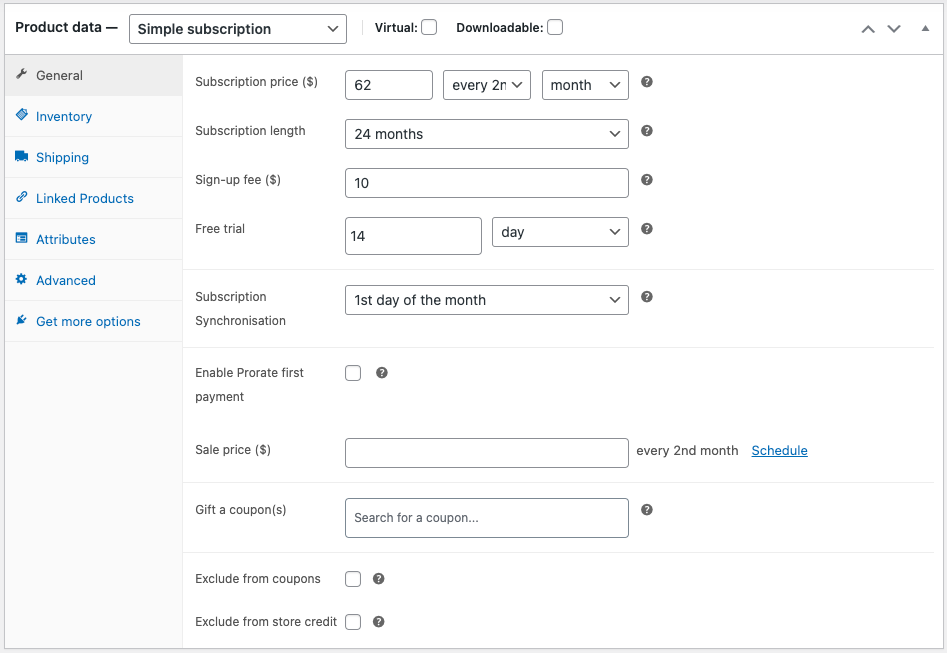
- أضف البيانات الأخرى المتعلقة بالمخزون والشحن والمنتجات ذات الصلة وما إلى ذلك في علامات التبويب المعنية.
- بمجرد الانتهاء من الإعداد ، انقر فوق نشر لإضافة المنتج إلى المتجر.
هذه هي الطريقة التي سيتم بها عرض المنتج على صفحة المنتج.
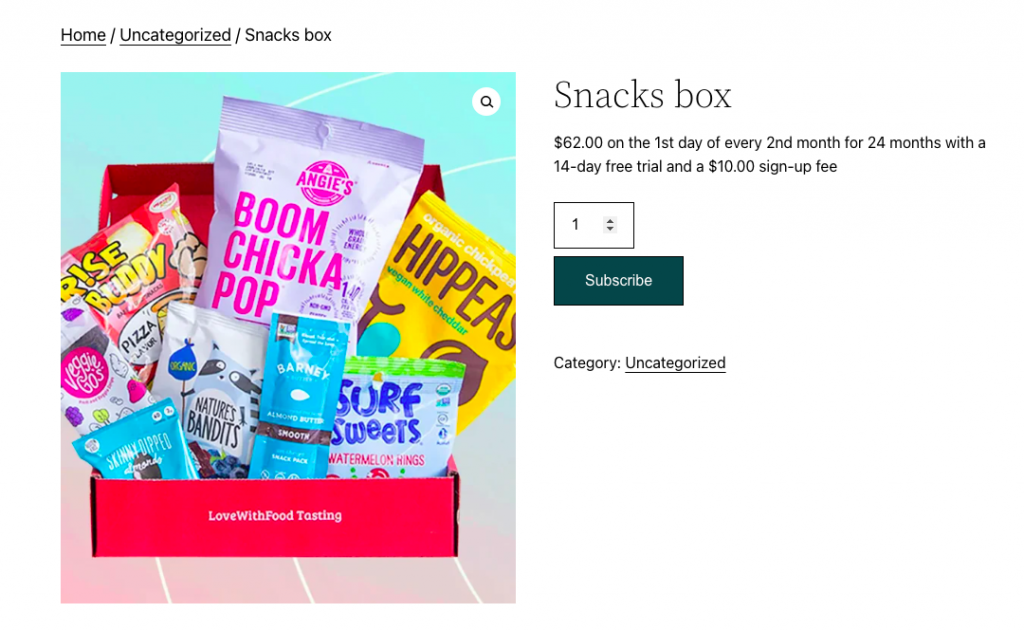
تزامن الاشتراك والسداد المسبق
تعد مزامنة الاشتراك والدفعات التناسبية من أكثر الممارسات الأساسية في مدفوعات الاشتراك. بالنسبة لأولئك الذين ليسوا على دراية بمزامنة الاشتراك وتسعير الدفع ، فإليك كل ما تحتاج إلى معرفته.
بشكل افتراضي ، لن يبدأ تجديد الاشتراك الأول في WooCommerce إلا بعد إكمال مدة الاشتراك المحددة. على سبيل المثال ، في مثال Snacks box ، إذا كنت مشتركًا في Snacks box في الخامس من يناير ، فسيتعين عليك تجديد الاشتراك في الخامس من مارس (مدة الاشتراك شهرين). هذا يعني أنه سيكون لكل عميل تواريخ تجديد مختلفة لنفس المنتج.

إذا كنت تريد تجديد جميع الاشتراكات لمنتج ما في تاريخ محدد ، فيمكنك مزامنة تاريخ التجديد. لنفترض أنك تريد من جميع العملاء الذين اشتركوا في صندوق الوجبات الخفيفة إكمال مدفوعاتهم بحلول الأول من كل شهر. حدد مزامنة الاشتراك كأول يوم من كل شهر. هذا يعني أنه حتى إذا قمت بالاشتراك في الخامس من يناير ، فسيتعين عليك تجديد الاشتراك في الأول من مارس.
من ناحية أخرى ، من خلال مزامنة الاشتراك ، قد تقلل مدة التجديد (فقط أثناء التجديد الأول). في مثال صندوق الوجبات الخفيفة الخاص بنا ، فإنك تأخذ 4 أيام من فترة الاشتراك الأولى. هذا يستدعي تخفيض الدفعة الأولى للاشتراك. يُعرف هذا بتقسيم الدفعة الأولى بالتناسب. هنا سيتم احتساب مبلغ الاشتراك بناءً على عدد الأيام بين الدفعة الأولى والتجديد الأول.
لاحظ أن مزامنة الاشتراك لا يتم تمكينها افتراضيًا في إعدادات البرنامج المساعد. سيتعين عليك أولاً تمكينه لتكوين المزامنة في منتجات الاشتراك. لنفعل ذلك،
- انتقل إلى WooCommerce> الإعدادات> اشتراكات WebToffee .
- تحقق من مزامنة الاشتراك ضمن أخرى .
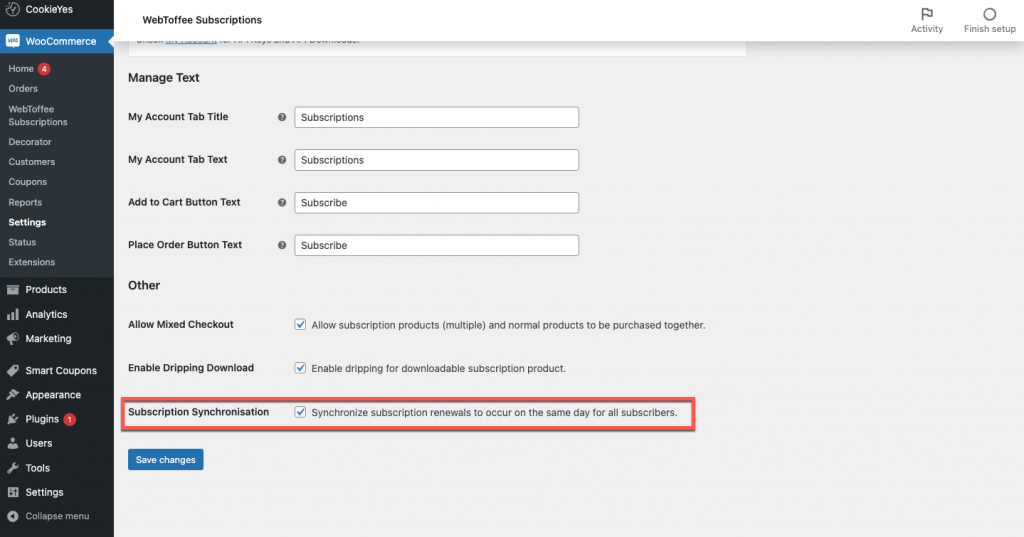
سيؤدي ذلك إلى إضافة مزامنة الاشتراك وخيارات النسبة الأولية للدفع ضمن المنتج> بيانات المنتج> عام .
يمكنك تكوين مزامنة الاشتراك وتسعير الدفع الأول أثناء إعداد منتج الاشتراك.
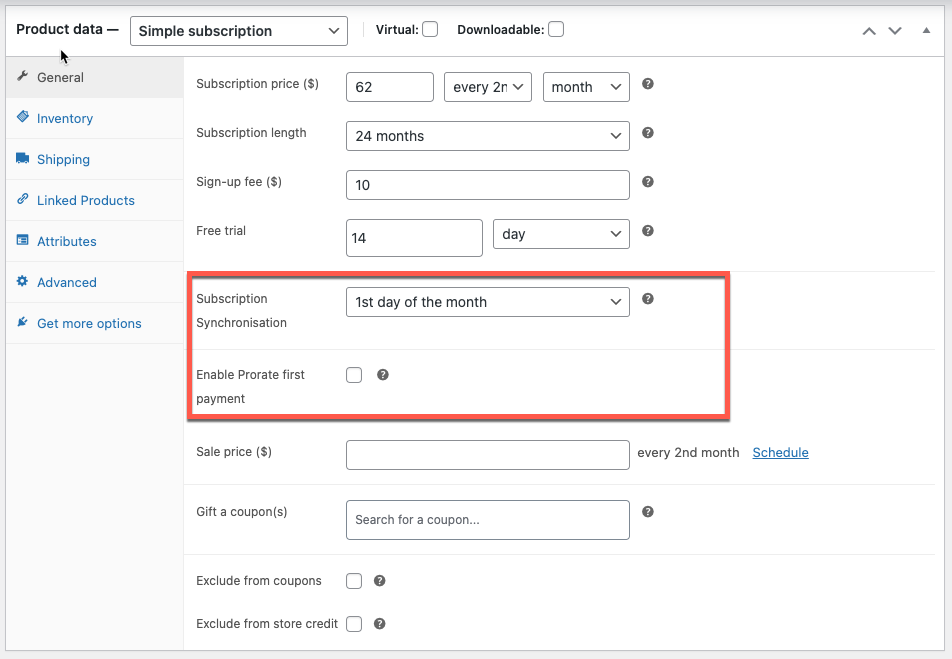
قم بإعداد خيارات الدفع المتكررة
بمجرد إنشاء المنتج ، فإن الشيء التالي الذي يجب عليك فعله هو إنشاء خيارات بوابة الدفع التي يمكن لعملائك من خلالها تجديد اشتراكاتهم تلقائيًا أو يدويًا.
تصادق بوابات الدفع على المعاملات المتكررة مما يجعل تجديد الدفع متاحًا لعملائك. يدعم المكون الإضافي "اشتراكات WooCommerce" العديد من بوابات الدفع بما في ذلك
- معيار PayPal بواسطة WooCommerce
- مرجع PayPal بواسطة WooCommerce
- WooCommerce PayPal Checkout Payment Gateway بواسطة WooCommerce
- بوابة الدفع WooCommerce Stripe بواسطة WooCommerce
- بوابة الدفع الشريطية (بريميوم) من WebToffee
- بوابة Paypal Express للدفع (بريميوم) من WebToffee
- PayPal Payments Pro (PayFlow) بواسطة Angel Eye
- PayPal REST من Angel Eye
- بطاقة ائتمان بواسطة Mollie Payment for WooCommerce
- مثالية بواسطة Mollie Payment for WooCommerce
تدعم جميع المكونات الإضافية لبوابة الدفع المذكورة أعلاه كلاً من تجديد الدفع اليدوي والتلقائي.
علاوة على ذلك ، تمكّنك هذه المكونات الإضافية أنت وعميلك من تغيير حالة الاشتراك ، إذا لزم الأمر ، مباشرة من لوحة تحكم WordPress. تشمل تغييرات الحالة المتاحة التعليق والإلغاء وإعادة التنشيط.
يعني تجديد الدفع اليدوي للاشتراك أنه سيتعين على العميل بدء الدفع يدويًا في نهاية كل فترة اشتراك للاستمرار في تلقي المنتجات أو الخدمات.
بينما إذا اخترت تجديد الدفع التلقائي ، فستبدأ بوابة الدفع تلقائيًا عملية التجديد نيابة عنك. هذا يوفر على العملاء عناء زيارة موقعك خلال كل فترة تكرار الاشتراك. لاحظ أن كل دفعة لاحقة تستخدم طريقة الدفع المستخدمة أثناء التجديد السابق. إذا كان هذا يتطلب التغيير ، فسيتعين عليك أو على العميل تغيير وضع الدفع الخاص به في WooCommerce يدويًا.
تقديم طلبات الاشتراك في WooCommerce
يمكن لعملائك تقديم طلبات اشتراك WooCommerce بنفس الطريقة التي يقدمون بها أي طلب آخر في متجرك.
لنفترض ، على سبيل المثال ، أن عملائك بحاجة إلى شراء اشتراك "Snacks box" الذي قمنا بإعداده مسبقًا. سيتم عرض المنتج مع جميع العناصر الأخرى في المتجر. يمكنك النقر فوق الزر " اشتراك " المقابل للمنتج لإضافته إلى سلة التسوق.
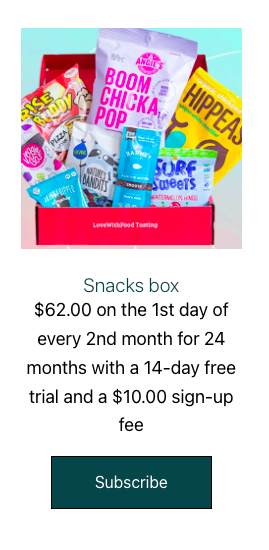
انقر فوق الزر " متابعة الدفع " لمتابعة إجراءات الخروج.
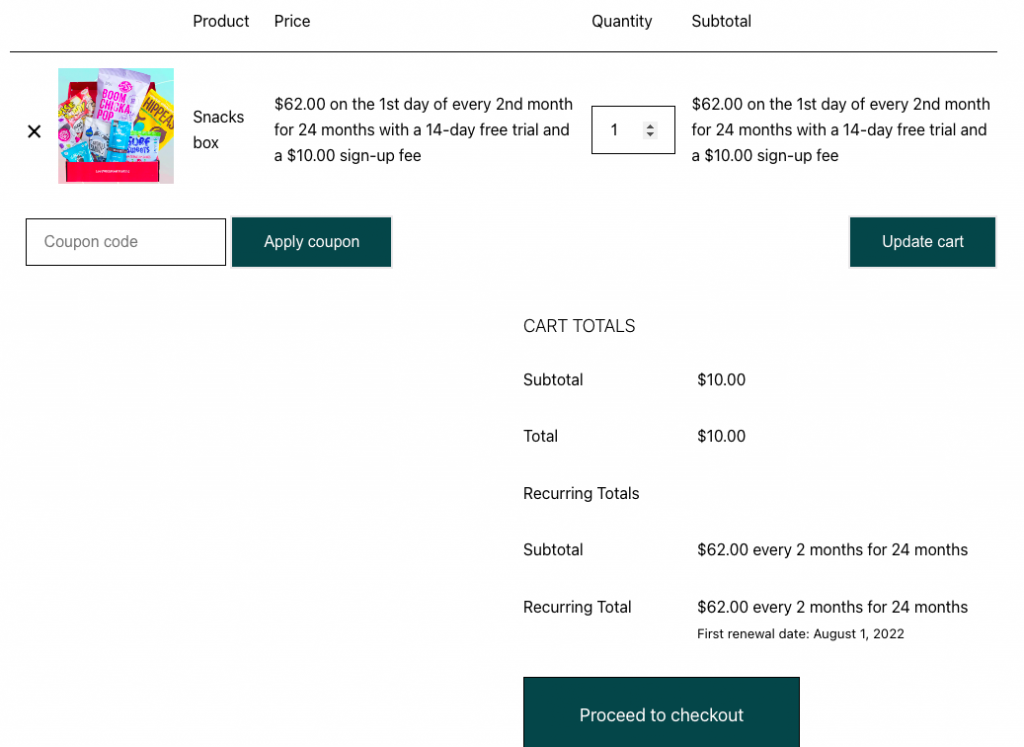
في صفحة Checkout ، قم بتوفير المعلومات الضرورية مثل تفاصيل الفواتير والدفع. بمجرد إتمام الدفع ، ستتلقى تأكيد الطلب عبر رسالة بريد إلكتروني آلية.
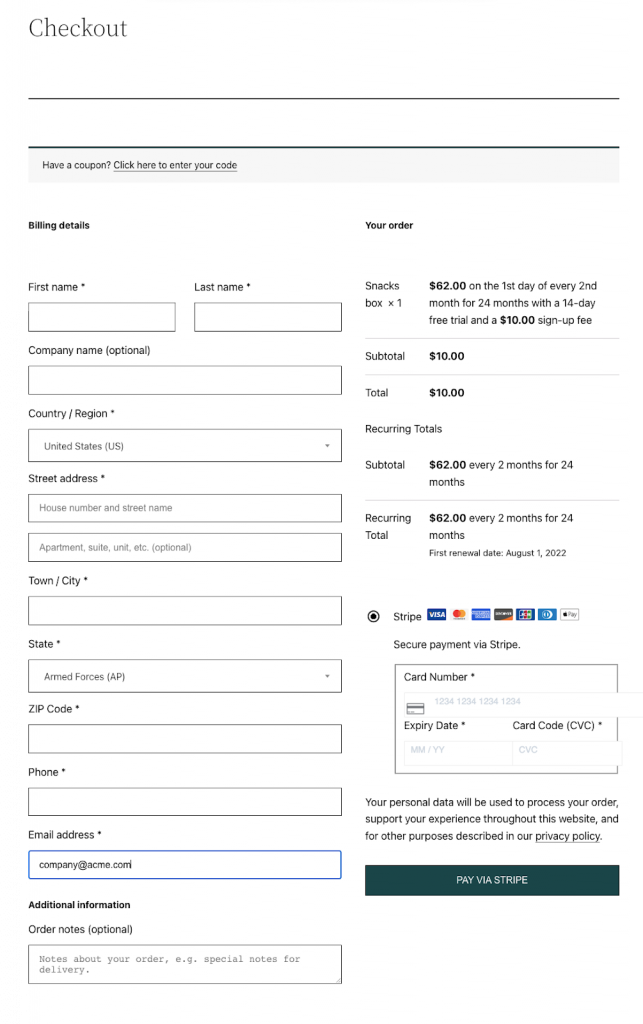
استنتاج
يوفر لك الاشتراك دخلاً ثابتًا مع الحد الأدنى من العمل والصيانة. تزداد شعبية منتجات الاشتراك بوتيرة سريعة بشكل متزايد. يمكنك بسهولة الاستفادة من هذا السوق المتنامي من خلال توسيع متجر WooCommerce ليشمل منتجات الاشتراك.
ومع ذلك ، يمكنك إدارة جميع الإعدادات المتعلقة بالاشتراك باستخدام مكون إضافي WooCommerce واحد. هذا يعني أن هناك سوقًا ذات إمكانات عالية مفتوحة لك ولمتجرك للتوسع. اقتراحنا هو تحقيق أقصى استفادة منه!
إذا كنت تخطط لتوسيع متجر WooCommerce الخاص بك لدمج الاشتراكات ، فجرّب المكوّن الإضافي لاشتراكات WooCommerce بواسطة WebToffee.
أخبرنا بأفكارك وتعليقاتك حول اشتراكات WooCommerce وهذه المقالة في قسم التعليقات.
